La vidéo suivante résume cet article:
De nouvelles mises à jour sont ajoutées au bas de cette histoire …
L’histoire originale (publiée le 29 janvier 2021) est la suivante:
Il semble y avoir une mise à jour récente côté serveur du navigateur Google Chrome pour Android, qui a depuis changé toute la largeur de l’onglet pour beaucoup.
Auparavant, les onglets apparaissaient dans une cascade verticale de cartes couvrant toute la longueur de l’écran. Cette offre ne permet de consulter qu’un seul site à la fois.
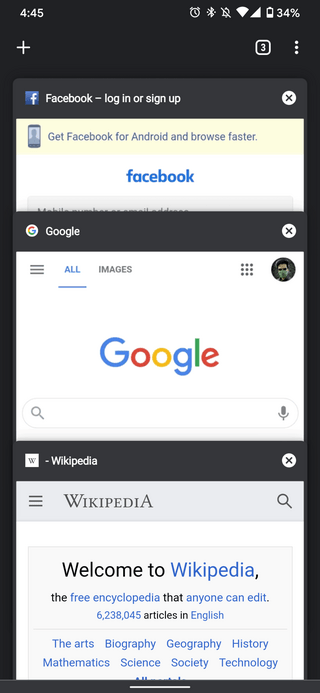
Ancienne disposition des onglets verticaux dans Chrome
Cependant, après la mise à jour, des onglets apparaissent maintenant dans la disposition de la grille, ce qui permet de prévisualiser plusieurs sites ouverts à la fois sans s’assombrir.
Ce changement ouvre également un moyen de prendre en charge les groupes d’onglets – ce qui n’était pas possible auparavant. Les groupes d’onglets facilitent le flux de travail, car les onglets peuvent désormais être organisés en petits groupes soignés.
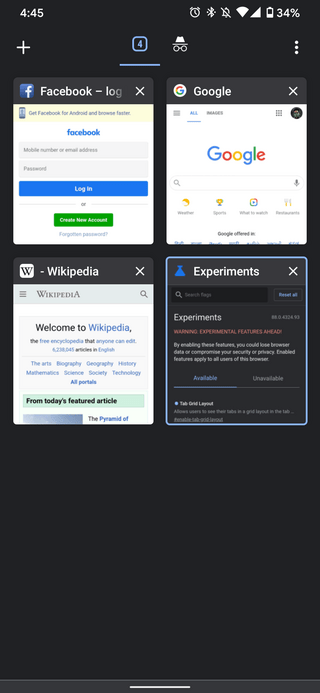
Nouvelle disposition du réseau Chrome pour les onglets
Ceci est particulièrement utile pour les super utilisateurs qui gardent des dizaines d’onglets ouverts à la fois. Avec un changement, il sera plus facile de les trouver s’il y a un grand nombre ouvert simultanément.
Cependant, la mise à jour présente également certains inconvénients. L’utilisation à une main devient de plus en plus difficile car les onglets sont désormais placés en haut de l’écran au lieu de l’alignement central. De plus, nombreux sont ceux qui n’aiment pas à quoi ressemble la disposition du réseau.
Et s’il est discutable si les changements sont pour le meilleur ou pour le pire, il est tout à fait clair que la plupart d’entre eux ont déjà pris une décision.
Il y a eu beaucoup de plaintes d’utilisateurs en colère demandant d’annuler la mise à jour. Beaucoup demandent également un moyen de désactiver les groupes d’onglets et le mappage réseau sur Chrome.
C’est une fonctionnalité ennuyeuse. Il ne demande même pas si l’utilisateur souhaite l’activer. Les développeurs Chrome empirent de jour en jour. Cela pose divers problèmes pour mon entreprise lors de l’utilisation de nos applications Web avec Chrome, comme l’affichage aléatoire de la fenêtre contextuelle de mise à jour, la rupture des fonctionnalités obsolètes, et maintenant celle-ci.
La source
Si vous êtes l’un de ces utilisateurs, il existe en fait un moyen de changer la vue de l’onglet dans Chrome pour Android à son état précédent. Il comprend des drapeaux Chrome.
Comment désactiver les groupes / onglets d’affichage du réseau sur Chrome pour Android
Les indicateurs Chrome sont des fonctionnalités expérimentales qui ne sont pas encore activées par défaut, mais qui peuvent l’être en quelques clics. Ils sont faciles à utiliser et peuvent changer votre expérience de navigation.
De même, il existe une bascule pour afficher la nouvelle grille d’onglets ainsi que sous la liste des signets disponibles. Pour y accéder, vous devez vous connecter Chrome: // drapeaux Dans la barre d’adresse Chrome.
Vous serez alors dirigé vers la page des balises. Après cela, entrez les mots «tab grid» dans la barre de recherche après cela et vous verrez la balise requise apparaître exactement comme dans l’image ci-dessous.
Sélectionnez-le simplement et changez sa valeur de « Par défaut » à « Désactivé ». Après cela, redémarrez Chrome plusieurs fois pour voir à nouveau la disposition du réseau revenir au bon vieil affichage de la carte verticale.
De plus, si vous souhaitez également désactiver les groupes d’onglets sur Chrome, pour être sûr, le # Activer les groupes d’onglets La science devrait vous y aider.
Mise à jour 1 (4 février)
12 h 27 (virtuellement): Selon l’expert produit sur les forums Google, il semble maintenant que l’option de désactivation des onglets de groupe via Chrome Flags a cessé de fonctionner.
Il semble que cette balise a été supprimée et que cette nouvelle fonctionnalité est maintenant par défaut, sans option pour la désactiver.
La source
Bien que nous n’ayons pas pu le vérifier, il est possible qu’il s’agisse en fait d’un changement côté serveur et qu’il ne s’applique qu’à des utilisateurs spécifiques. Si c’est vrai, c’est très décevant.
Mise à jour 2 (20 février)
11 h 12 (heure de l’Inde): Selon de nombreux Redditors, l’interface utilisateur de la disposition du réseau / des ensembles d’onglets semble être rétablie maintenant sur Chrome. Un très grand soulagement, mais il n’y a toujours aucune indication si Google le rendra.
Après tout, il pourrait être tout à fait possible de commencer à revenir en arrière en raison des bogues non mentionnés. Cependant, pour l’instant, il est recommandé de rechercher et de désactiver toutes les balises Chrome contenant le mot « groupe ».
Mise à jour 3 (22 février)
11 h 12 (heure de l’Inde): Contrairement aux rapports récents selon lesquels Google a pris du retard sur le réseau pour cartographier les groupes d’onglets, 9to5Google Dit La fonctionnalité est déjà largement déployée.
15h44 (en fait): Quant à ceux qui ne sont pas intéressés par la nouvelle fonctionnalité, il y a Salle à désactiver Via les paramètres des indicateurs de Chrome, encore une fois, contrairement aux rapports récents indiquant que le drapeau a été complètement supprimé de Chrome.
Mise à jour 4 (23 février)
12h51 (en fait): Nous avons testé la solution de contournement pour désactiver le rendu de la grille de notre côté et nous pouvons confirmer que cela fonctionne. Nous partageons des captures d’écran étape par étape ci-dessous.
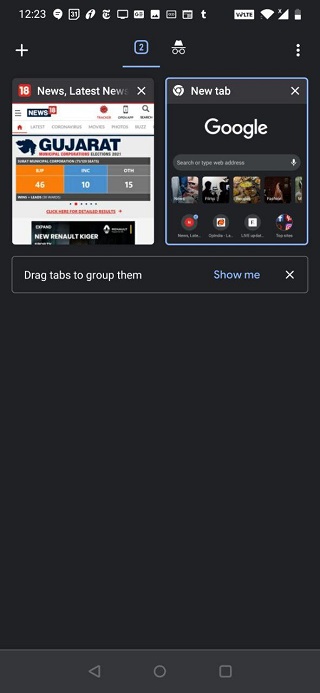
Largeur de grille par défaut
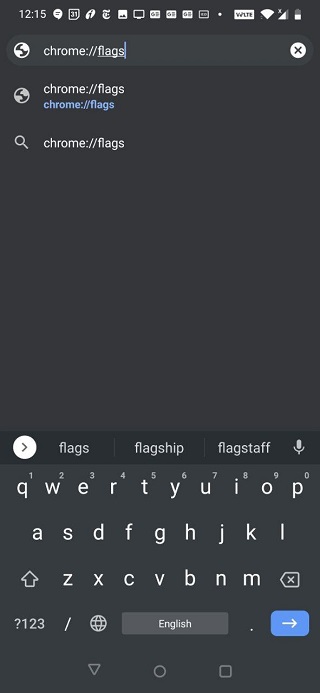
Dans la barre d’adresse de Chrome, saisissez « Chrome: // flags »
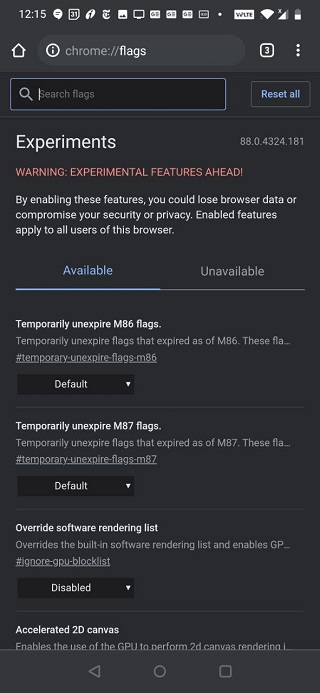
« Expériences » apparaîtra.
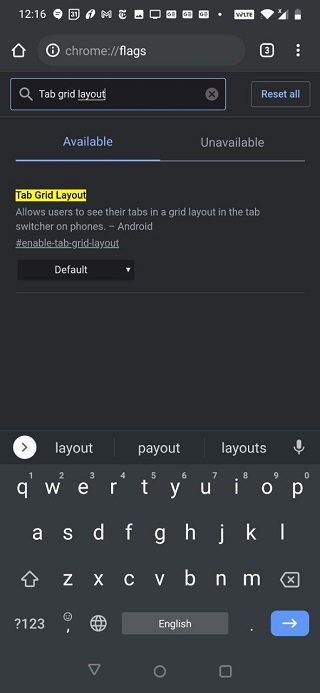
Dans la zone de recherche, saisissez « mise en page de la grille de l’onglet »
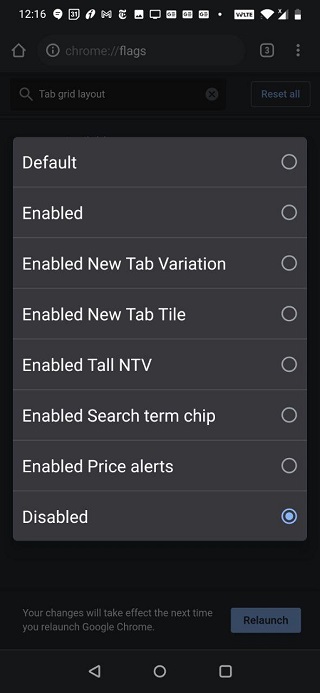
Dans le menu déroulant, au lieu de « Par défaut », sélectionnez « Désactivé »
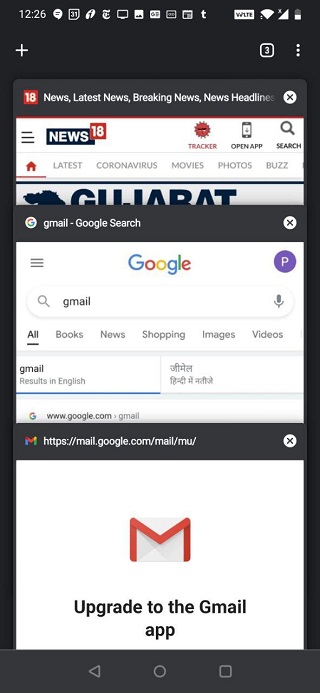
Redémarrez Chrome plusieurs fois pour que la modification prenne effet
Mise à jour 5 (24 février)
Pour ceux d’entre vous qui souhaitent conserver la même vue sur votre réseau mais qui souhaitent désactiver le regroupement, voici un message d’utilisateur La solution C’est le tien.
Dans la barre d’adresse Chrome, saisissezChrome: // drapeaux, « Et vous serez redirigé vers la page des tests. Là, dans le champ de recherche, saisissez » Onglet « . Après avoir mappé la grille des onglets, vous verrez trois onglets pour le groupe d’onglets qui sont » Groupes d’onglets « , » Suivre Groupes d’onglets »et« Améliorations de l’interface utilisateur. Groupes d’onglets ».
Définissez-les tous les trois sur Désactivé, puis réactivez-le plusieurs fois pour désactiver le clustering tout en conservant la même affichage de la grille.
Nous avons testé la solution de contournement de notre côté et pouvons être sûrs qu’elle fonctionne.
Mise à jour 6 (02 mars)
Nous avons rencontré des demandes d’utilisateurs concernant Étiquette / Renommer Languette Groupes Sur Android, tout comme cela peut être fait sur Chrome Version de bureau. Mais selon les rapports, la possibilité de renommer et d’attribuer des couleurs spécifiques aux ensembles d’onglets est Pas encore ajouté Vers Android.
Mise à jour 7 (10 mars)
Nous avons déjà mis en évidence une solution de contournement (section mise à jour 5) pour garder la grille d’affichage identique mais désactiver le clustering.
Maintenant nous nous accrochons à un autre Utilisateur commun Solution de contournement dans laquelle vous devez définir « Mise en page du réseau d’onglets » sur Activer, « Groupe d’onglets » et « Groupes d’onglets suivis » pour Désactiver et « Améliorations de l’interface utilisateur des ensembles d’onglets » par défaut.
Cela supprimera l’option «Onglets de groupe» qui apparaît dans le menu à trois points. Nous avons testé la solution de contournement de notre côté et nous pouvons confirmer qu’elle fonctionne.
Mise à jour 8 (18 mars)
Juste au cas où vous ne le sauriez pas, il est très important de partager vos notes avec les développeurs au cas où vous n’aimeriez pas une fonctionnalité (pendant la phase d’essai). La raison en est que les indicateurs de fonctionnalité n’apparaissent que dans les expériences lors du test d’une fonctionnalité, ce qui signifie que vous avez toujours la possibilité de l’activer / la désactiver.
Mais une fois que la fonctionnalité fait de la place pour la version stable, il n’y a aucun moyen d’inverser le changement, mais restez coincé avec elle pour toujours. Ces informations ont été récemment partagées par un expert produit de la communauté Google Chrome lors du traitement des demandes des utilisateurs concernant Comment désactiver la fonction de liste de lecture Qui a été ajouté récemment avec la version 89 de Chrome.
Donc, partager des commentaires en cas d’affichage de la fonctionnalité respective des onglets / groupes de grille dans cet article devient également important. Sinon, une fois que la fonctionnalité cède la place à la version stable, vous n’aurez plus la possibilité d’annuler la modification. Jetez un œil à la façon dont l’expert a expliqué l’importance de donner des commentaires des utilisateurs en temps opportun:
Je recommanderais également que si vous n’aimez pas la fonctionnalité, envoyez votre avis à l’équipe Chrome du côté que vous n’aimez pas ou pourquoi vous n’aimez pas:
Signaler un bogue ou un commentaire sur Chrome – Aide Google Chrome
Il est très important que vous le fassiez, car ces commentaires seront reçus directement par l’équipe Chrome (n’allez généralement pas sur les forums en espagnol). Il est également important que si cette fonction est définie sur la version stable pour tout le monde, la coche sera éventuellement supprimée et il n’y aura aucun moyen de désactiver l’option.
Mise à jour 9 (22 mars)
Pour restaurer des onglets consécutifs dans Chrome sur votre appareil Android, voici une autre solution (légèrement différente de celle mentionnée dans cet article) Mutuel Par un expert produit communautaire:
Veuillez tester une autre solution possible. Il s’agit à nouveau de drapeaux.
Donc: chrome: // flags et une entrée Network Layout devraient apparaître:
1. Onglet Disposition du réseau
2. Groupes d’onglets
3. Suivez des groupes d’onglets
4. Sélecteur d’onglets au retour
5. GTSRéglez-le donc sur Désactivé sur 1,2,3,4 et Activé sur 5. Redémarrez Chrome (ou de préférence, redémarrez le téléphone).
Mise à jour 10 (26 mars)
Parcourir les informations Mutuel Par un utilisateur, avant que les onglets Groupes d’onglets et Mappage de réseau d’onglets ne soient définitivement désactivés (avec la sortie de la mise à jour 90), il sera en mesure d’y accéder temporairement. Voici comment:
Ces indicateurs expirent le Chrome 90. Ensuite, vous pouvez y accéder temporairement en définissant chrome: // flags / # temporaire-unexpire-flags-m90 jusqu’à ce qu’ils soient définitivement supprimés.
Mise à jour 11 (26 mars)
Et si Google Chrome était entièrement personnalisable et que les fonctionnalités expérimentales telles que la liste de lecture et les groupes d’onglets étaient toutes sous le contrôle de l’utilisateur, même lorsqu’il atteignait un état stable? Faites-nous part de vos réflexions en votant sur Ce sondage.
Mise à jour 12 (06 avril)
Au cas où vous voudriez Des champions Groupe d’onglets et barre d’icônes inférieure, tout en conservant la même disposition de la nouvelle grille d’onglets, dans les balises, définissez la disposition de la grille d’onglets sur « Activé ».
Dans la zone Rechercher des tags dans les tests, saisissez « Activer la barre d’onglets conditionnels » et sélectionnez « Désactivé » dans la liste déroulante. Redémarrez Chrome plusieurs fois jusqu’à ce que la modification prenne effet.
Mise à jour 13 (15 avril)
Consultez les derniers rapports d’utilisateurs, les groupes d’onglets / la vue en mosaïque il est dos Pour certainsBien désactivé dans les drapeaux. Mais au moins selon certaines personnes concernées, les solutions partagées dans la section Mise à jour 9 de cet article ont résolu le problème pour elles.
Ainsi, quiconque d’entre vous est confronté au problème peut l’essayer.
Mise à jour 14 (16 avril)
Pour ceux d’entre vous qui ont des problèmes lorsque l’affichage des groupes d’onglets désactivés / de la vue en grille réapparaît malgré le drapeau indiquant qu’il est désactivé, en voici quelques-uns. Utilisateur commun Solutions tu peux essayer:
Définissez les groupes d’onglets sur désactivé.
chrome: // flags / # enable-tab-groups
Puis forcez l’arrêt de l’application et rouvrez-la.
Désactivez la disposition du réseau et les groupes d’onglets, redémarrez votre navigateur, puis redémarrez votre appareil. C’était réparé pour moi!
Dans les paramètres « Chrome d’accessibilité »
Affichage simplifié des onglets ouverts
Je suis allé aux drapeaux, j’ai cherché tout ce qui était lié au réseau d’onglets et je les ai tous désactivés (je ne sais pas si cela m’a aidé) parce que rien n’a changé. Ensuite, j’ai vidé le cache et mis en cache « l’espace libre ». Quand j’ai redémarré Chrome après cela, adieu les onglets stupides!
Mise à jour 15 (17 avril)
Passes Rapports, Une mise à jour récente (version 90) peut être la raison pour laquelle la fonctionnalité a été réactivée même si elle a été désactivée dans les indicateurs.
Donc tout ce dont tu as besoin Acte il est Peut-être chrome: // flags / # temporaire-unexpire-flags-m89 Et le chrome: // flags / # temporaire-unexpire-flags-m88. Voici comment l’utilisateur a expliqué cela:
Chrome a peut-être été mis à jour vers la version 90, raison pour laquelle les indicateurs ne fonctionnent plus.
Vous pouvez le réactiver en accédant à chrome: // flags / # temporaire-unexpire-flags-m89 et chrome: // flags / # temporaire-unexpire-flags-m88 et en activant les deux.
Maintenant, vos drapeaux fonctionneront à nouveau. Je viens de tester la version mise à jour de Chrome v90
Alors qu’un autre utilisateur suggère:
Chrome: // drapeaux
Configurez-le comme ça
Indicateurs M88 temporairement non expirés: activés
Disposition de la grille d’onglets: désactivée
Groupes d’onglets: désactivé
Les ensembles d’onglets suivent: désactivé
Commutateur d’onglet au retour: désactivé
Activer l’animation tab-to-GTS: désactivé
Redémarrez le téléphone
PiunikaWeb a commencé comme un site Web de journalisme d’investigation technologique avec un accent principal sur les nouvelles «de rupture» ou «exclusives». En un rien de temps, nos histoires ont été capturées par Forbes, Fox News, Gizmodo, TechCrunch, Engadget, The Verge, MacRumors et bien d’autres. Tu veux en savoir plus sur nous? diriger Ici.






![[Updated] Voulez-vous désactiver les groupes d’onglets dans Chrome sur Android? Voici comment [Updated] Voulez-vous désactiver les groupes d’onglets dans Chrome sur Android? Voici comment](https://piunikaweb.com/wp-content/uploads/2020/10/google-chrome-issue.jpg)
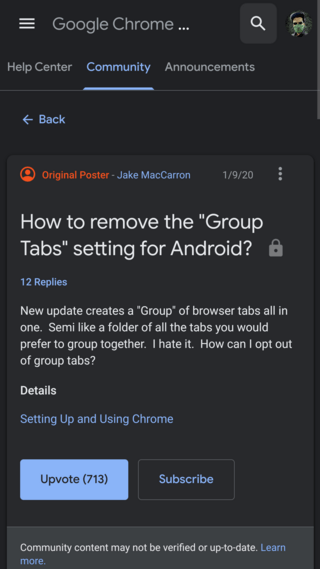
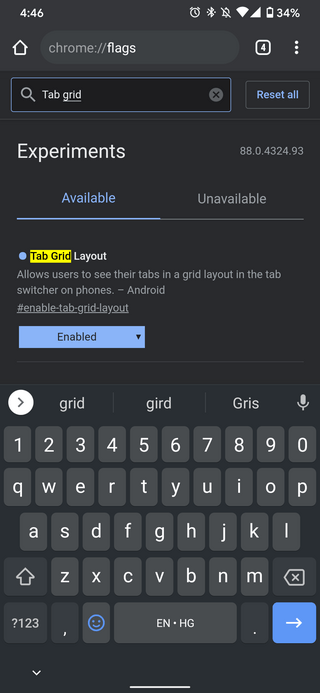
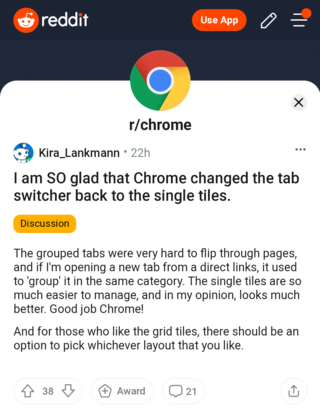
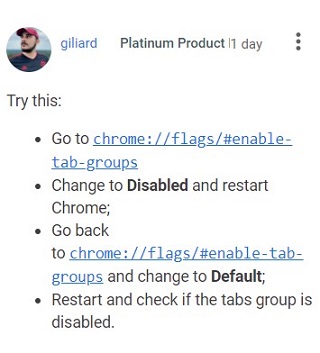
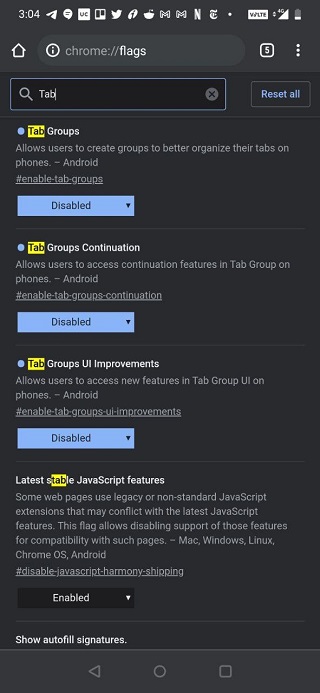
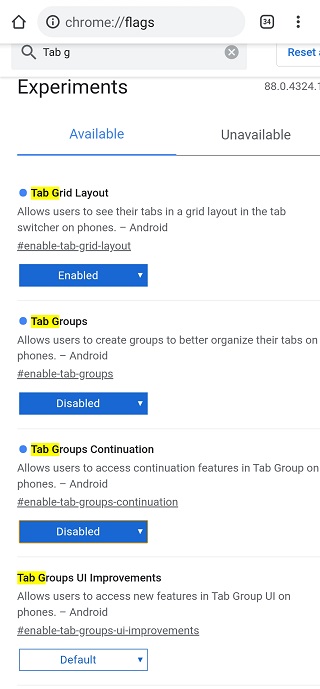
More Stories
Les principaux sites Web refusent d’utiliser la technologie d’intelligence artificielle d’Apple
Les joueurs se plaignent de la longue recherche de joueurs sur PS5 alors que le nombre de joueurs diminue
La société d’intelligence artificielle Midjourney présente un produit matériel sous une nouvelle forme